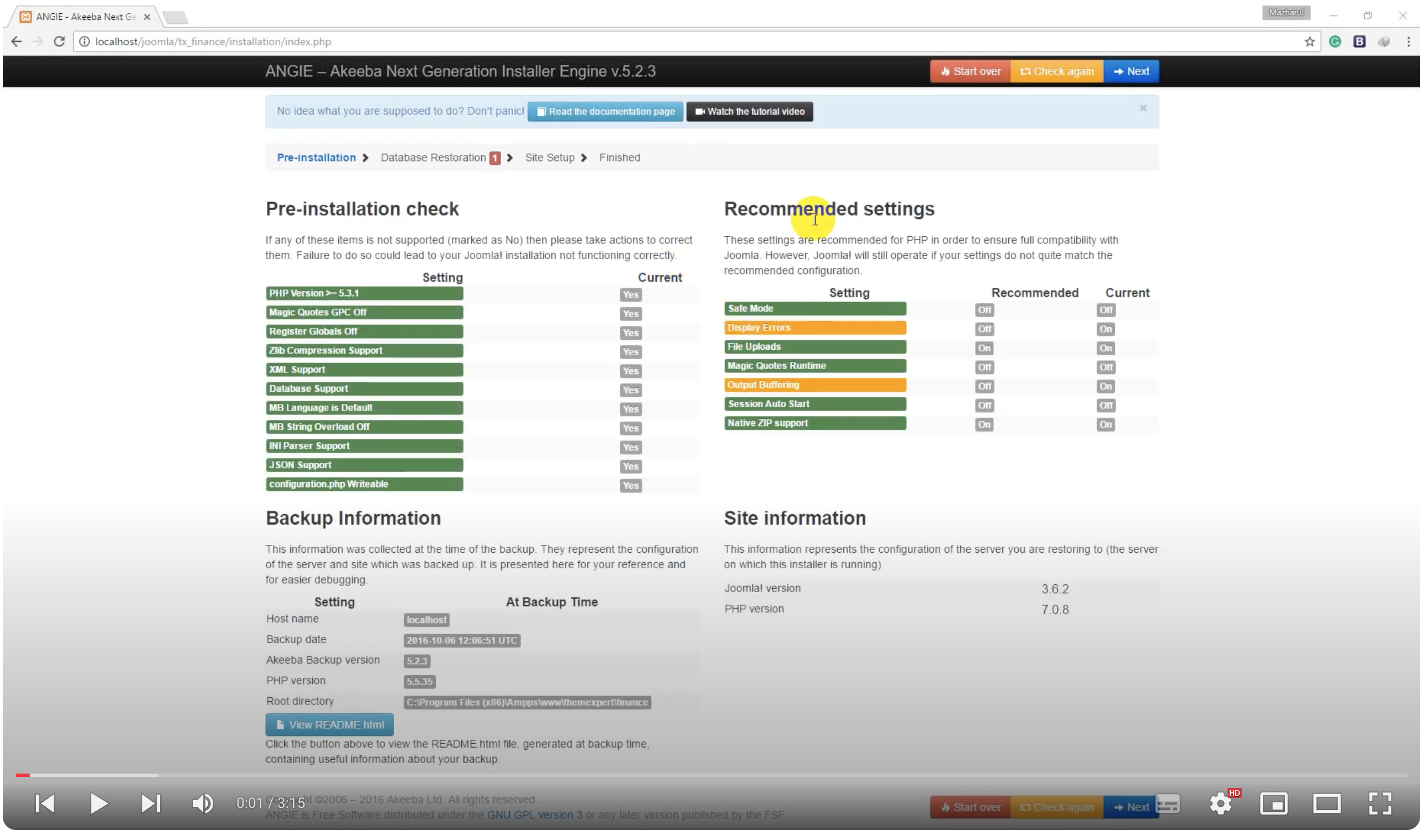Zarządzanie stroną internetową opartą na systemie Joomla może być wyzwaniem, szczególnie gdy napotykamy problemy techniczne lub awarie serwera. W takich sytuacjach umiejętność odzyskania witryny z kopii zapasowej staje się kluczowa. W tym artykule omówimy, jak skutecznie przywrócić stronę Joomla z wykorzystaniem narzędzia Akeeba Kickstart. Proces ten jest prosty, a Akeeba Kickstart to jeden z najskuteczniejszych sposobów na szybkie przywrócenie witryny.
Czego potrzebujesz?
Przed przystąpieniem do przywracania strony, upewnij się, że masz następujące elementy:
- Kopia zapasowa Joomla– pliki oraz baza danych.
- Dostęp do serwera– FTP lub panel administracyjny (np. cPanel).
- Akeeba Kickstart– pobierz najnowszą wersję z oficjalnej strony Akeeba.
- Klient FTP– do przesyłania plików na serwer (np. FileZilla).
Krok 1: Przygotowanie kopii zapasowej
Zanim rozpoczniesz proces przywracania, upewnij się, że masz aktualną kopię zapasową. Możesz ją wykonać za pomocą Akeeba Backup lub innego narzędzia do tworzenia kopii zapasowych. Upewnij się, że masz zarówno pliki, jak i bazę danych w formacie .sql lub .zip.
Krok 2: Przesyłanie plików na serwer
- Zaloguj się na serwer
: Użyj swojego klienta FTP, aby połączyć się z serwerem.
- Prześlij pliki Akeeba Kickstart
:
- Wypakuj ściągnięty plik Akeeba Kickstart na swoim komputerze.
- Prześlij wszystkie pliki z folderu na serwer do katalogu głównego swojej strony Joomla (zazwyczaj jest to folder
public_html).
- Prześlij kopię zapasową
:
- Prześlij plik kopii zapasowej (np. .zip) do tego samego folderu.
Krok 3: Uruchomienie Akeeba Kickstart
- Otwórz przeglądarkę
: Wpisz adres URL swojej witryny, dodając
/kickstart.phpna końcu. Na przykład:http://twojastrona.pl/kickstart.php. - Wybór języka
: Po załadowaniu Akeeba Kickstart wybierz preferowany język.
- Wybór kopii zapasowej
:
- Akeeba Kickstart automatycznie wykryje plik kopii zapasowej. Wybierz go i kliknij „Dalej”.
Krok 4: Przywracanie plików i bazy danych
- Wybór opcji przywracania
:
- Na ekranie pojawią się różne opcje przywracania. Możesz zaznaczyć, które elementy chcesz przywrócić (pliki, baza danych, ustawienia itp.). Upewnij się, że wszystkie opcje są zaznaczone.
- Rozpoczęcie procesu
:
- Kliknij „Przywróć”, aby rozpocząć proces przywracania. Akeeba Kickstart zajmie się rozpakowaniem plików i przywróceniem bazy danych.
- Monitorowanie postępu
:
- Postęp operacji będzie widoczny na ekranie. Jeśli wszystko przebiega bez zakłóceń, po chwili zobaczysz komunikat o pomyślnym zakończeniu.
Krok 5: Konfiguracja po przywróceniu
- Usuwanie Akeeba Kickstart
:
- Po zakończeniu procesu przywracania, Akeeba Kickstart poprosi o usunięcie plików instalacyjnych. Kliknij „Usuń pliki instalacyjne”, aby zabezpieczyć swoją witrynę.
- Konfiguracja bazy danych
:
- Sprawdź, czy wszystkie dane w bazie danych zostały prawidłowo przywrócone. Możesz to zrobić, logując się do panelu administracyjnego Joomla i przeglądając zawartość witryny.
- Testowanie witryny
:
- Upewnij się, że strona działa poprawnie. Sprawdź, czy wszystkie funkcje działają, a dane są zgodne z oczekiwaniami.
Krok 6: Dodatkowe kroki zabezpieczające
- Tworzenie regularnych kopii zapasowych
:
- Aby uniknąć problemów w przyszłości, regularnie twórz kopie zapasowe swojej witryny. Akeeba Backup oferuje automatyczne tworzenie kopii zapasowych.
- Aktualizacja Joomla
:
- Upewnij się, że Twoja wersja Joomla oraz wszystkie zainstalowane dodatki są aktualne. Aktualizacje zawierają poprawki bezpieczeństwa, które są kluczowe dla ochrony strony.
- Monitorowanie zabezpieczeń
:
- Rozważ zainstalowanie wtyczek zabezpieczających, które pomogą w monitorowaniu i ochronie Twojej witryny przed zagrożeniami.
Wnioski
Odzyskiwanie strony Joomla z kopii zapasowej przy użyciu Akeeba Kickstart to prosty i skuteczny proces. Dzięki dokładnym krokom opisanym w tym artykule, nawet początkujący użytkownicy mogą szybko przywrócić swoją witrynę. Pamiętaj o regularnym wykonywaniu kopii zapasowych oraz aktualizowaniu oprogramowania, aby zapewnić sobie bezpieczeństwo i stabilność działania.